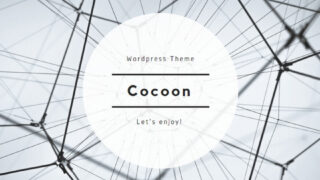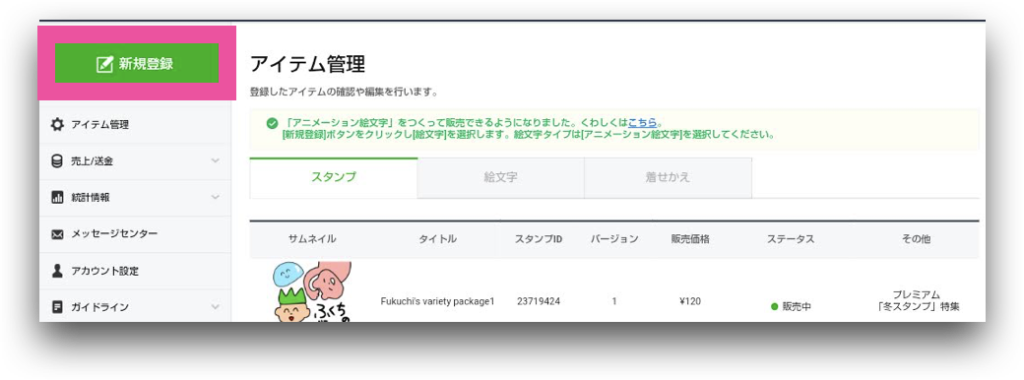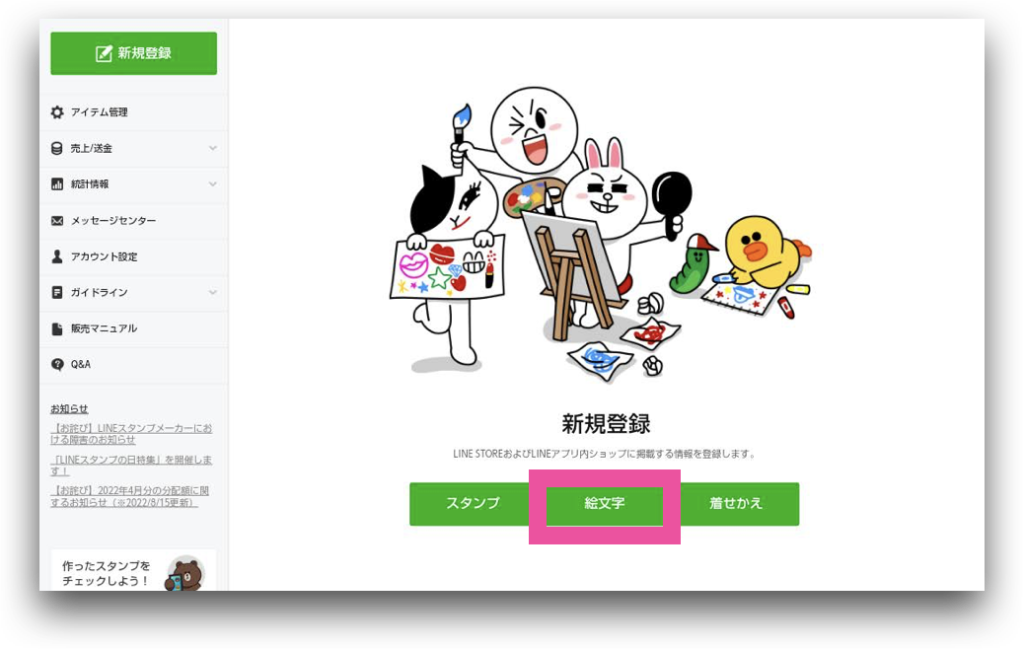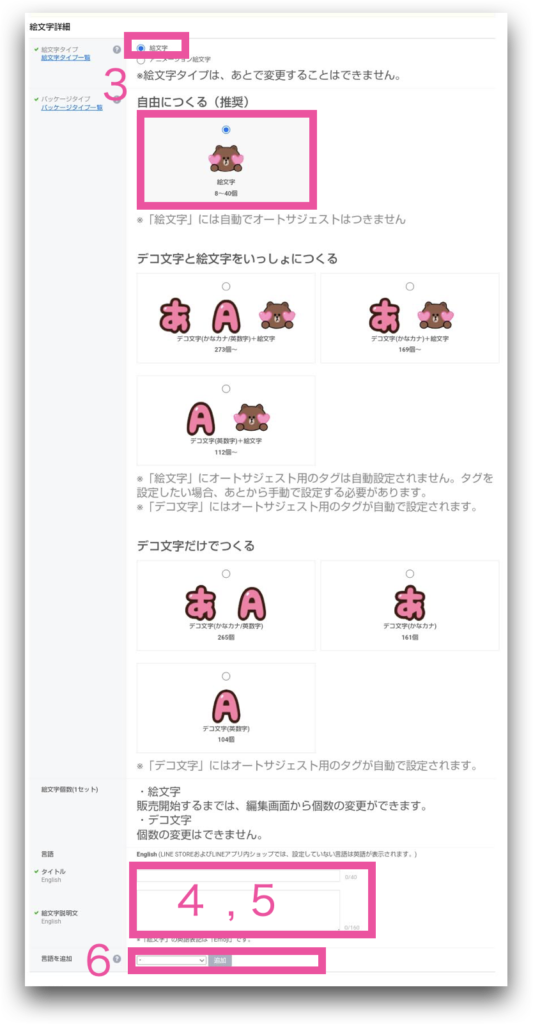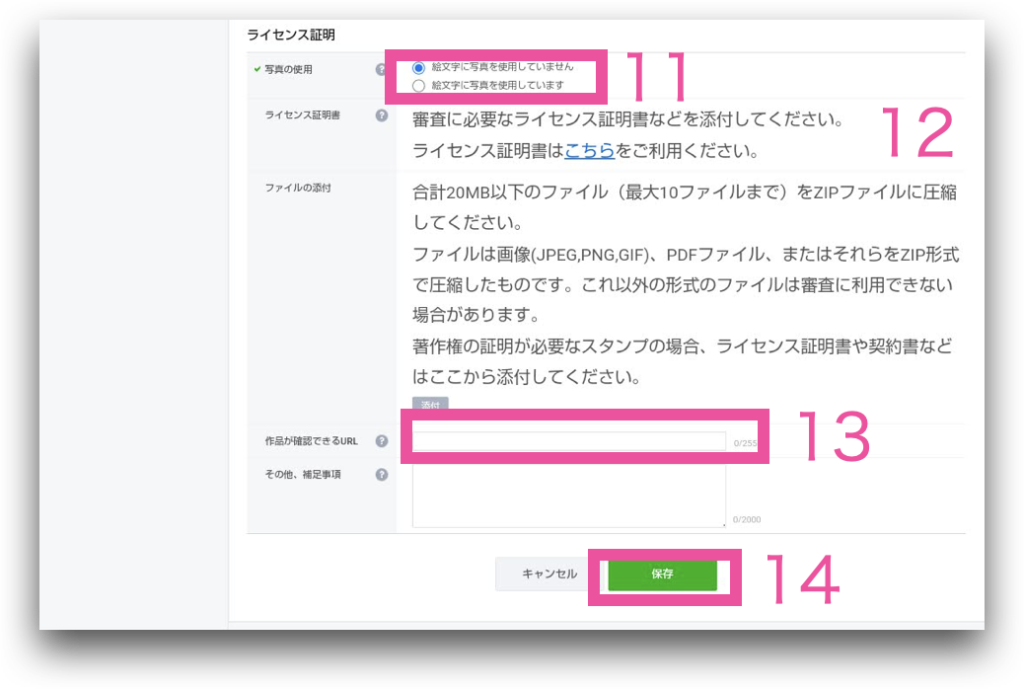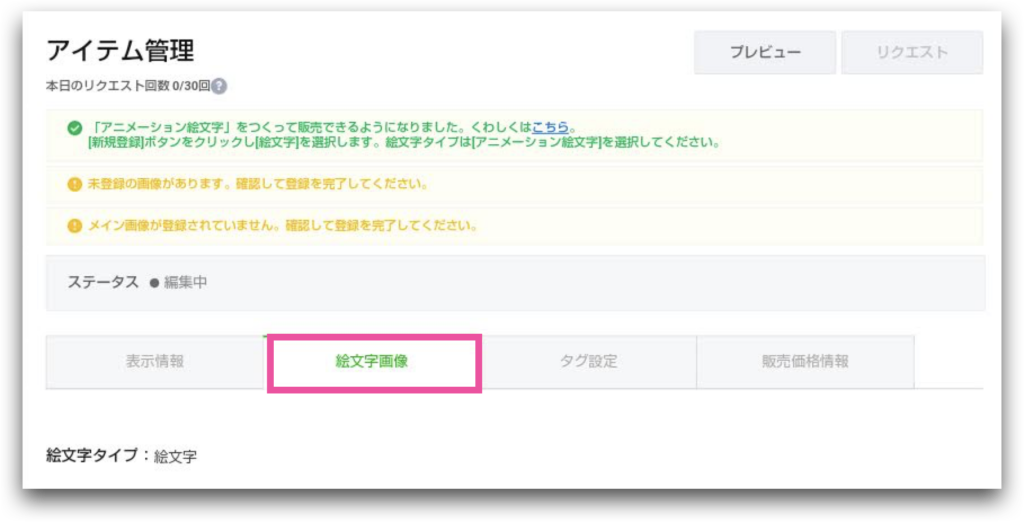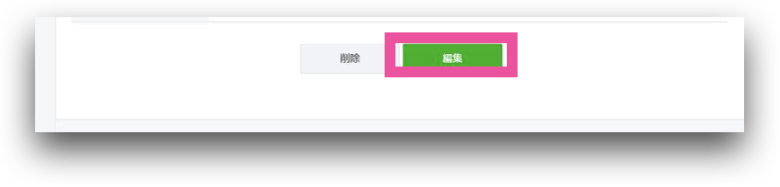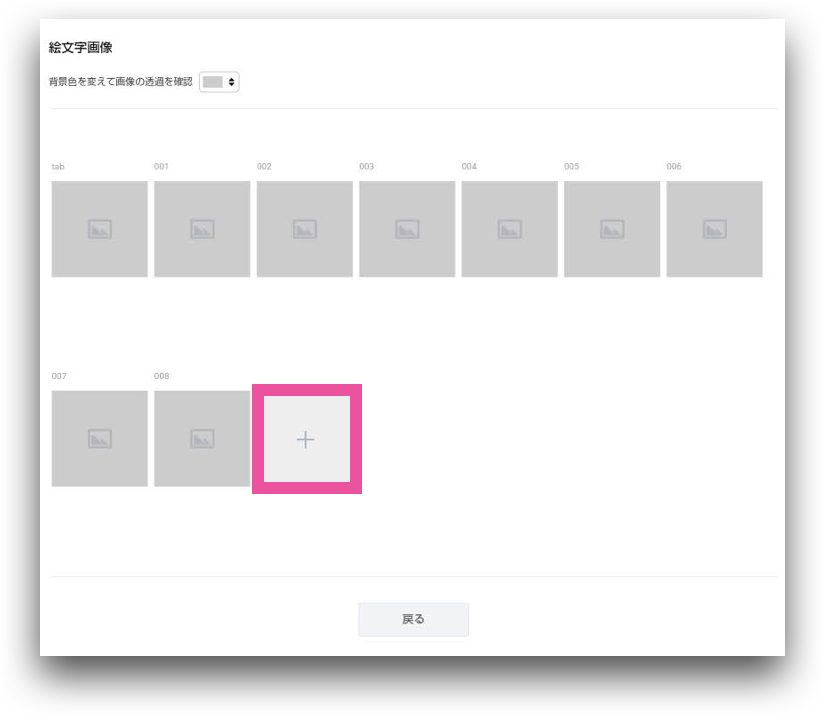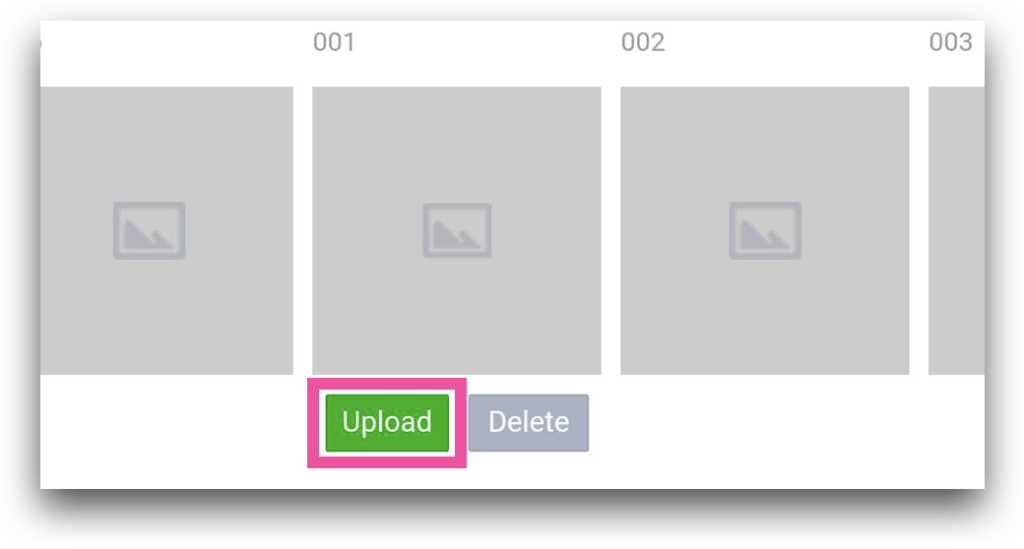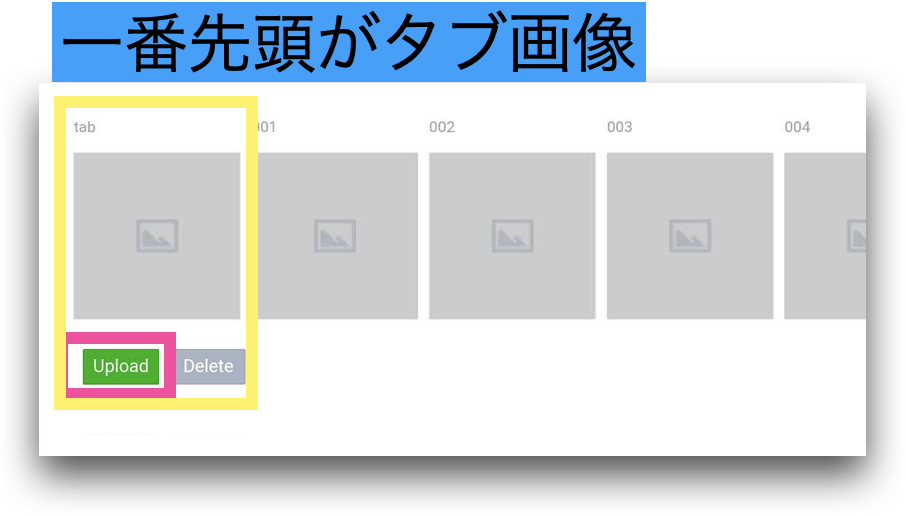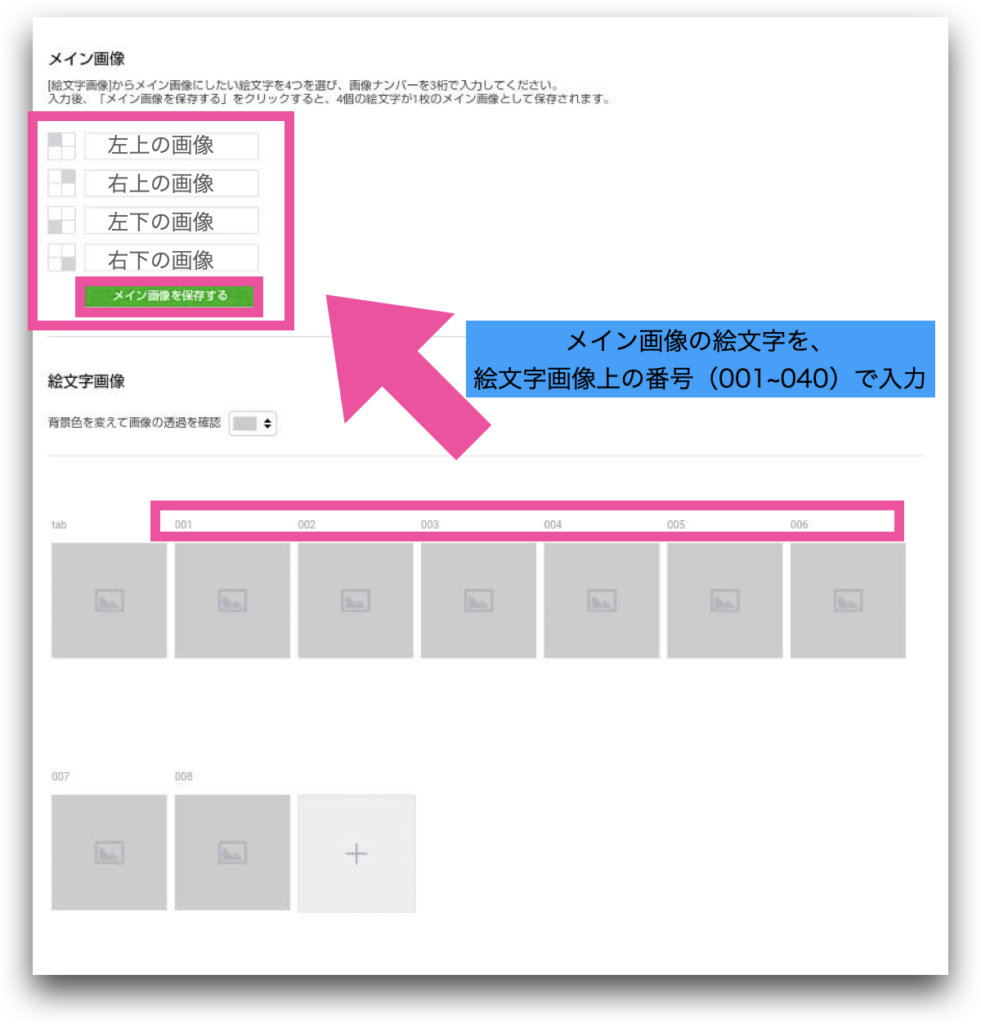LINE絵文字を作ってみたいけど、面倒な事はしたくないな~
本当にスマホだけでできるものなの?

わかるぅ~!スマホだけって言ってスマホだけで出来なかったら詐欺だよねぇ。
実は小さい字で注意書きがあるとかよくありがち!
結論…絵文字の制作・販売は「スマホだけで完結出来ます!」
わたし自身、150作品ほどのLINE絵文字の制作・販売作業はすべてスマホ1つで完結させていました。(2023年からはフリーランスのイラストレーターとなり、iPadでの制作に切り替えています)
この方法で約1年で150作品以上のLINEスタンプや絵文字をリリースしてきました!
この記事では初心者向けにスマートフォンのみを使用してLINE絵文字を制作~販売まで行う方法を5つのステップでご説明していきます。記事の通り実行すればあなたも今日からLINE絵文字を制作・販売できるようになります!

特にわかりづらい絵文字の登録〜申請は画像たっぷりで説明します。

\LINEスタンプ・絵文字制作が副業になるのか/
\1年間の収入は?/
では、具体的なステップに入りましょう!
LINE絵文字販売までの5ステップ
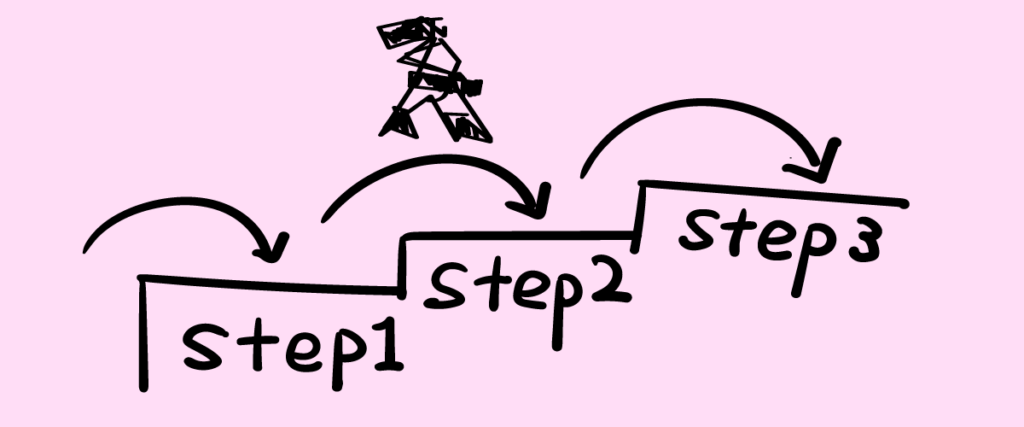
販売までに必要な5ステップはこちらです。

それぞれ方法を解説しますね!
STEP1:LINE Creators Marketでクリエイターズ登録(約5分)
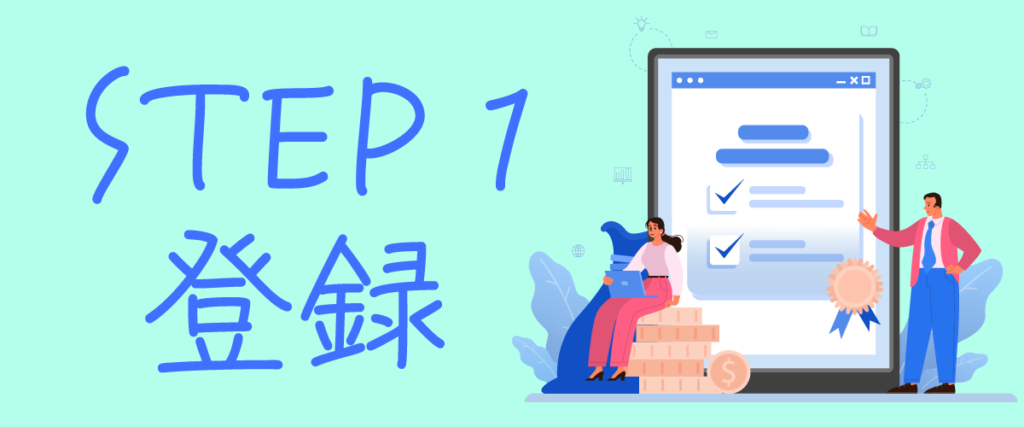
まずは「LINE Creators Market」でクリエイター登録が必要です。

登録も利用も無料です!
【LINE Creators Marketとは?】
LINE Creators Marketのマニュアルには下記の通り記載されています。
「LINE Creators Market」とは、クリエイター自身が創作したLINE関連アイテムを商品登録し、審査を経てLINE利用者へ商品を提供することができるクリエイターの為のプラットフォームです。
引用元 LINE Creators Marketマニュアル
- 上記登録画面から「登録はこちら」をタップ
- LINEにログインする。(LINEのアカウントがない方は取得が必要)
- その後、LINE Creators Marketの登録画面へ移動するので必要情報を入力。
※基本的には難しい部分はなく、内容に沿って虚偽なく入力を行っていけば問題ありません。 - 入力されたご自身のメールアドレスに認証用のメールが届きます。
- メール内のURLをクリックすれば登録完了です!
1.登録画面から「登録はこちら」をタップ
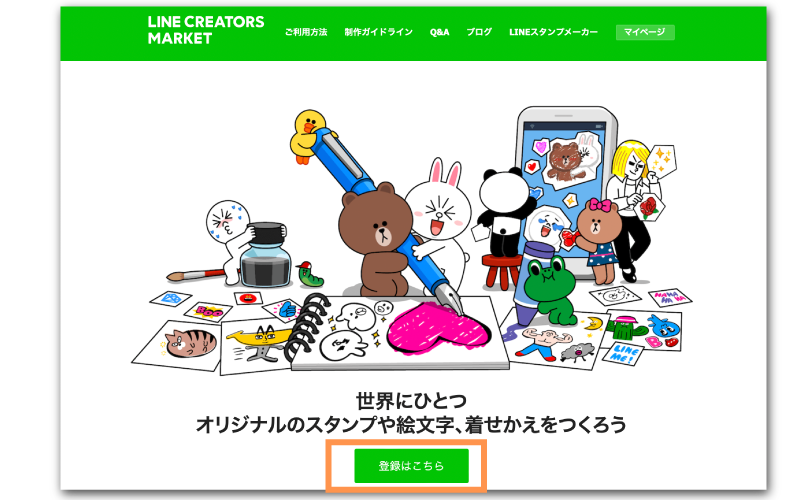
2.LINEにログインする

3.情報の入力
内容に沿って入力していけばOK!

【POINT】
登録時の事業形態は「個人」にチェック。屋号はご自身のお名前を入れましょう。
ここで入れたお名前は販売時に購入者の目に触れる事はないのでご安心下さい♪
3.登録したEmailアドレスにメールが届きます。
4.届いたメールアドレスのURLをクリックすれば登録完了です!
STEP2:イラスト作成(数十分~数日 ※イラストの個数や内容次第)

絵文字に使用するイラストを作成します。
イラストを作成するアプリ等をお持ちでない場合はスマートフォンにダウンロードしておきましょう。オススメのアプリは「ibisPaint X」です。
\IbisPaintXでのイラストの描き方解説はこちら/
- 絵文字用画像:高さ・幅180pxの正方形のキャンバスにイラストを描き、透過PNG保存する。これを8~40個作成(保存)まで行っておく。
- タブ用画像:幅96px・高さ74pxのキャンバスを作成。上記イラストの内1枚をコピーし、作成した96px・74pxのキャンバスに調整して貼り付ける。
※こちらのタブ用画像はLINEのトーク画面上で絵文字を選択する際に上の方に出てくるタブ画像ですので、購入されるまでは人目に触れることはありません。

LINEスタンプを作成する場合のサイズもご参考まで!
スタンプ画像:幅370px 高さ320px 8個〜
メイン画像: 幅240px 高さ240px 1個
タブ用画像: 幅96px・高さ74px 1個
STEP3:LINE Creators Marketで絵文字の登録を行う(10〜20分)

イラストの準備が整ったら登録作業に入ります。
登録の手順は下記の通り。
1つ1つみてみましょう。
表示情報の登録 約5分
以下の手順で登録します。

少し工程が多いと感じるかもしれませんが、慣れれば5分とかからず終わります。
- LINE Creators Marketログイン後、マイページ左側の新規登録をタップ
- 絵文字をタップ
- 絵文字タイプ:絵文字
パッケージタイプ:自由に作る(推奨)にチェック - タイトル(English):40文字以内 半角英数 入力 ※必須
- 絵文字説明文(English):10文字以上 半角英数 入力 ※必須
- 日本語のタイトル・説明を表示したい場合は言語を追加
プルダウンでJapaneseを選択し、追加をタップ ※任意ですがあった方がよい - 6.で日本語を追加した場合は日本語版のタイトルと説明文を入力
- コピーライト:ご自身の著作権を示すもの。個人の場合はクリエイター名でOK
- 販売エリア:基本は販売可能な全てのエリア(販売国を限定したい場合は選択したエリア)
- 特集企画:参加は自由。ただし条件に合わない絵文字で参加するとリジェクトされる。
- 写真の使用:デフォルトで絵文字に写真を使用していませんがチェックされているのでそのまま
- ライセンス証明書:自作のイラストであれば不要
- 作品が確認できるURL:ご自身のイラストが掲載されているサイト等をお持ちの場合は入力しておくと審査が通りやすくなるようです。ない場合は不要。
- 保存をタップ

順に画像付きで解説していきます!
- LINE Creators Marketログイン後、マイページ左側の新規登録をタップ
2. 絵文字をタップ
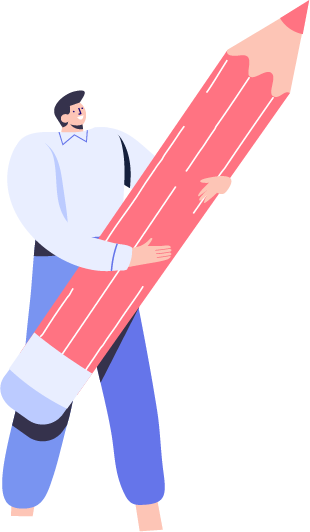
【絵文字詳細の入力】
3. 絵文字タイプ:絵文字
パッケージタイプ:自由に作る(推奨)にチェック
4. タイトル(English)必須:
40文字以内 半角英数
5. 絵文字説明文(English)必須:
10文字以上 半角英数
6. 日本語のタイトル・説明を表示したい場合:
言語を追加 プルダウンでJapaneseを選択し、追加をタップ
(7. 上記6で日本語を追加した場合は入力欄が出るため、日本語版のタイトルと説明文を入力)
【販売情報】
8. コピーライト:
ご自身の著作権を示すもの。
個人の場合はクリエイター名でOK
LINEスタンププレミアムはこのままでOK
9. 販売エリア:
基本は販売可能な全てのエリア
(販売国を限定したい場合は選択したエリア)
10. 特集企画:
参加は自由。ただし条件に合わない絵文字で参加するとリジェクトされるので不用意には参加しない。
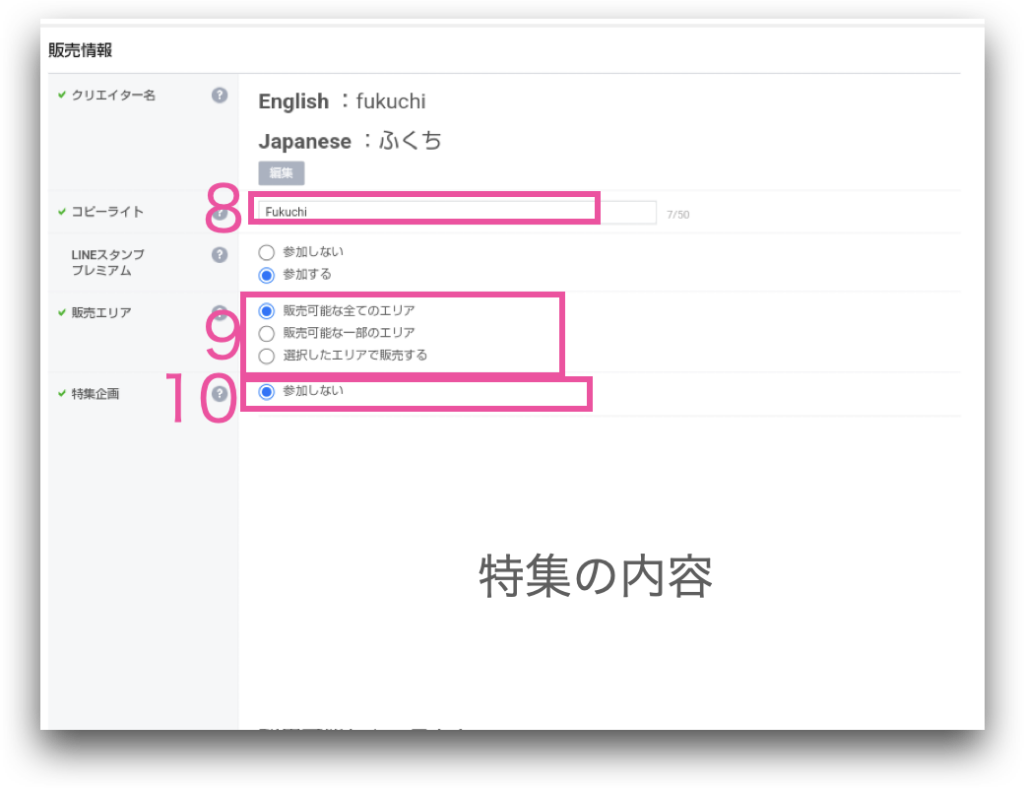

LINEスタンププレミアムはLINEスタンプや絵文字のサブスク!販売ご6ヶ月経つとLINEスタンププレミアムの対象商品になって、購入してもらえる可能性が高まります。(ただし購入単価は低い)
【ライセンス証明】
11. 写真の使用:
写真を使用していなければそのまま
12. ライセンス証明書:
自作のイラストであれば不要
13. 作品が確認できるURL:
ご自身のイラストを掲載しているサイト等をお持ちの場合は入力
14. 保存をタップ
「保存しますか」というポップアップが出るので「OK」をタップ
タイトルや説明文も販売時に大切な要素となります。詳細は以下の記事で説明しています。
絵文字とタブ画像の登録 約5〜15分
作成した絵文字画像をLINE Creators Marketで登録していきます。
手順は下記のとおり。
- 絵文字画像のタブを選択(タップ)
- 編集をタップ
- 絵文字画像の「+」ボタンを押して、必要な枠(作成した画像の枚数分)を作成しておく。各枠下をタップするとUploadボタンが出てくるのでタップし、画像を選択。この作業を絵文字の数の分繰り返す。
※このアップロードの順番で販売されるので、並びを意識してアップロードする。 - tab画像の枠下のUploadボタンをタップ、対象の画像を選択する。
- 販売画面に表示されるメイン画像を選び、該当絵文字の番号を入力▶︎メイン画像を保存する

こちらも画像付きで解説しますね!
- 絵文字画像のタブを選択(タップ)
2. 下方にある「編集」をタップ
3. 絵文字画像の「+」ボタンを押して、必要な枠(作成した画像の枚数分)を作成。
※最大40個まで登録可能。
各枠下をタップするとUploadボタンが出てくるのでタップし、画像を選択。(この作業を絵文字の数の分繰り返す。)
※このアップロードの順番で販売されるので、並びを意識してアップロードする。
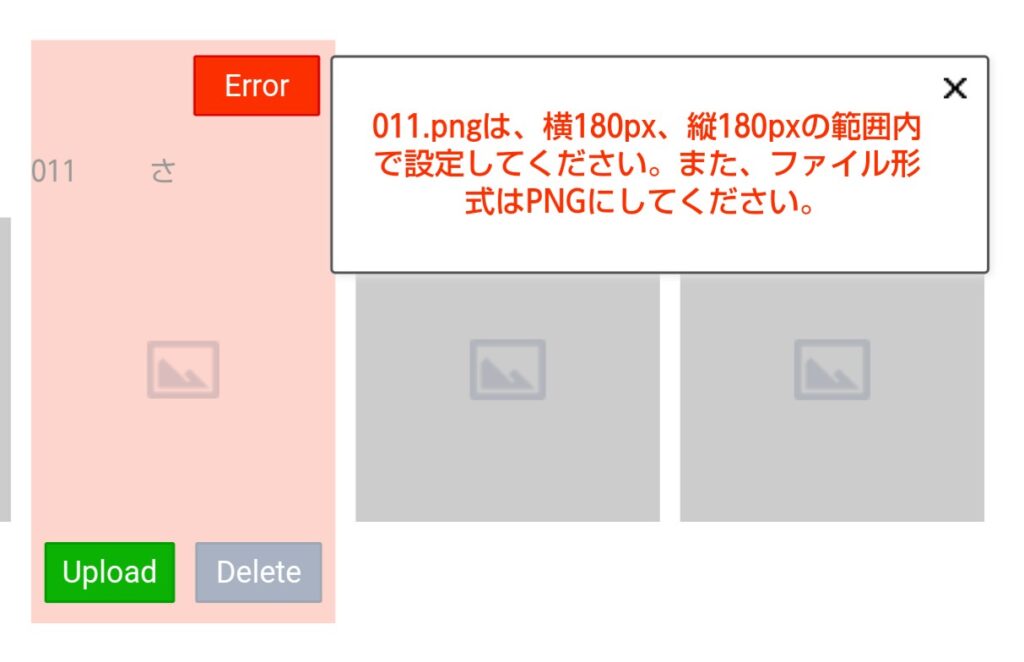
4. tab画像の枠下のUploadボタンをタップ、対象の画像を選択する。
※tab画像とはLINEの画面で絵文字を選択するときにタブで表示される小さな画像のことです。
. t販売画面に表示されるメイン画像を選び、該当絵文字の番号を入力▶︎メイン画像を保存する

このメイン画像がLINE STOREやLINEスタンプショップの利用者が最初にみる絵文字です。自信作を登録しましょう!
LINE STOREの表示イメージ

STEP4:審査リクエストを行う

すべての登録が完了したら、絵文字編集ボタン下方の戻るボタンをタップしましょう。
アイテム管理画面になりますので、右上のプレビューをタップ。
内容に問題がなければいよいよ画面右上のリクエストをタップ。
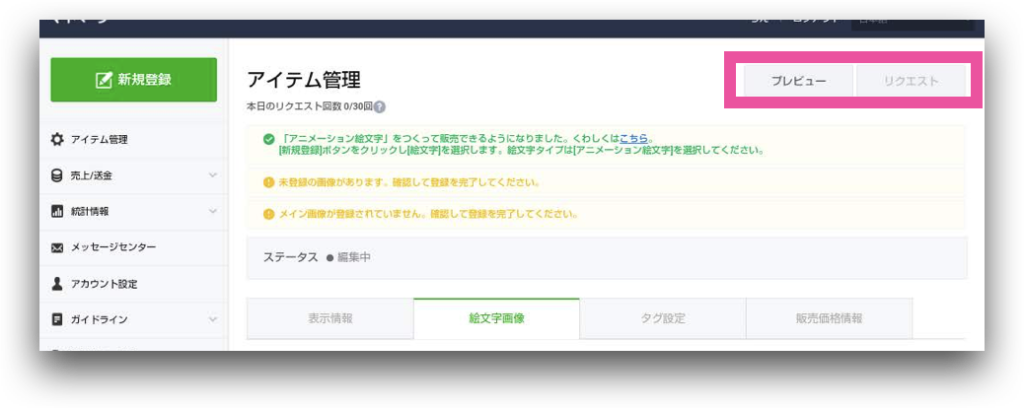
これで申請は完了です!
内容に問題がなければ、午前中の申請の場合は当日の夜から翌朝、午後の申請でも翌日中には承認が下ります。(申請が多い時期などは遅い場合があります)
\非承認になる理由となりやすいケースを見てみる/
STEP5:審査に通ったらいよいよ販売開始!

審査が通ったらアイテム管理画面のリリースをタップすると作成した絵文字が販売されます。
実際にLINE Storeやスタンプショップに並ぶまでは数分~十数分程度時間がかかりますのでのんびりお待ちください。
なお、一度販売を開始してしまうと絵文字の画像は一切修正が聞きません。手軽に出来るとは言え、代金を支払って購入していただく商品です。よく確認してからにしましょう!
まとめ:スマホでLINE絵文字の販売はカンタン5STEP
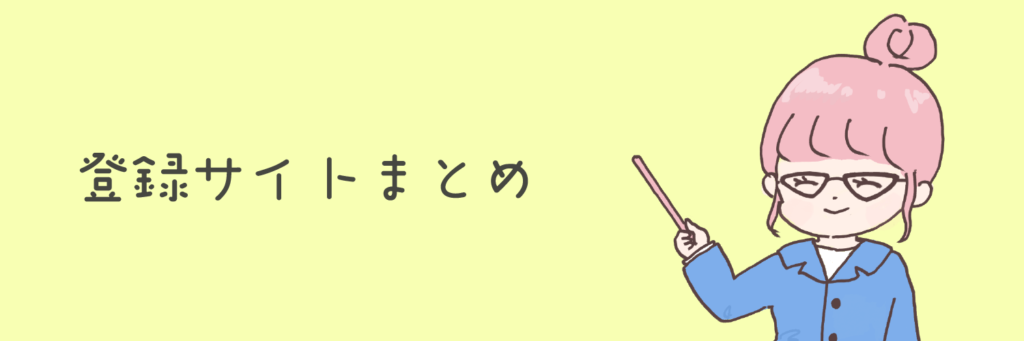
本日はスマホでLINEの絵文字を販売するまでの作業を5つのステップに分けて説明しました。
【スマホで完結!LINE絵文字の販売方法5ステップ】
STEP1:LINE Creators Marketにてクリエイターズ登録を行う
STEP2:幅、高さ各180pxのキャンバスにイラストを作成、透過PNG形式で保存する
STEP3:LINE Creators Marketで絵文字登録を行う
STEP4:審査リクエストを行う
STEP5:審査が通ったらいよいよリリース(販売開始)!
即日実行できますので、興味のある方はすぐにでもトライしてみてくださいね!
\絵文字がカンタンに作れる無料アプリ「アイビスペイント」の使い方はこちら/
\アイビスペイントならつながる絵文字も簡単!/
\イラスト系の副業ならこちらもおすすめ/

-640x360.png)